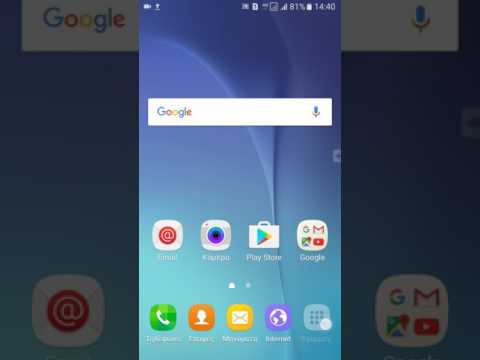Αυτό το wikiHow σας διδάσκει πώς να διασφαλίσετε ότι ο ιστότοπός σας προστατεύεται από επιθέσεις. Η χρήση πιστοποιητικού SSL και HTTPS είναι ο ευκολότερος τρόπος για να εξασφαλίσετε μια διεύθυνση, αλλά υπάρχουν μερικά άλλα πράγματα που μπορείτε να κάνετε για να αποτρέψετε τους χάκερ και το κακόβουλο λογισμικό να θέσουν σε κίνδυνο τον ιστότοπό σας.
Βήματα

Βήμα 1. Διατηρήστε τον ιστότοπό σας ενημερωμένο
Η αποτυχία ενημέρωσης του λογισμικού, της ασφάλειας και των σεναρίων του ιστότοπού σας όταν είναι απαραίτητο είναι ένας σίγουρος τρόπος για να επιτρέψετε στους εισβολείς και κακόβουλο λογισμικό να επωφεληθούν από τον ιστότοπό σας.
- Αυτό ισχύει και για τα μπαλώματα από την υπηρεσία φιλοξενίας του ιστότοπού σας (εάν υπάρχει). Όποτε είναι διαθέσιμη μια ενημέρωση για τον ιστότοπό σας, εγκαταστήστε την το συντομότερο δυνατό.
- Θα πρέπει επίσης να διατηρείτε ενημερωμένα τα πιστοποιητικά του ιστότοπού σας. Αν και αυτό δεν θα επηρεάσει άμεσα την ασφάλεια του ιστότοπού σας, θα διασφαλίσει ότι ο ιστότοπός σας θα συνεχίσει να εμφανίζεται στις μηχανές αναζήτησης.

Βήμα 2. Χρησιμοποιήστε λογισμικό ασφαλείας ή πρόσθετα
Υπάρχουν πολλά διαφορετικά τείχη προστασίας ιστότοπων στα οποία μπορείτε να εγγραφείτε για συνεχή προστασία και οι υπηρεσίες φιλοξενίας ιστότοπων όπως το WordPress συχνά προσφέρουν επίσης πρόσθετα ασφαλείας. Ακριβώς όπως προστατεύετε τον υπολογιστή σας με πρόγραμμα προστασίας από ιούς, είναι συνετό να προστατεύετε τον ιστότοπό σας με λογισμικό ασφαλείας.
- Το Sucuri Firewall είναι μια καλή πληρωμένη επιλογή και θα πρέπει να μπορείτε να βρείτε δωρεάν τείχος προστασίας ή πρόσθετα ασφαλείας για WordPress, Weebly, Wix και άλλες υπηρεσίες φιλοξενίας.
- Τα τείχη προστασίας εφαρμογών ιστότοπου (WAF) είναι συνήθως βασισμένα στο σύννεφο, πράγμα που σημαίνει ότι δεν χρειάζεται να κατεβάσετε οποιοδήποτε λογισμικό στον υπολογιστή σας για να τα χρησιμοποιήσετε.

Βήμα 3. Αποτρέψτε τους χρήστες να ανεβάζουν αρχεία
Επιτρέποντας στους χρήστες να ανεβάζουν αρχεία στον ιστότοπό σας δημιουργεί αυτόματα μια ευπάθεια ασφαλείας. Εάν είναι δυνατόν, καταργήστε τυχόν φόρμες ή περιοχές στις οποίες οι χρήστες του ιστότοπου μπορούν να ανεβάζουν αρχεία.
- Ο περιορισμός των φορμών που επιτρέπουν στις μεταφορτώσεις να υποστηρίζουν μόνο έναν τύπο αρχείου (π.χ.-j.webp" />
- Αυτό μπορεί να είναι δύσκολο αν ο ιστότοπός σας βασίζεται σε φόρμα ιστοσελίδας για πράγματα όπως υποβολές συνοδευτικών επιστολών. Μπορείτε να αντιμετωπίσετε αυτό το πρόβλημα, ορίζοντας μια διεύθυνση ηλεκτρονικού ταχυδρομείου για υποβολές και προσθέτοντας τη διεύθυνση στη σελίδα "Επικοινωνία", έτσι ώστε οι χρήστες να μπορούν να στέλνουν τα αρχεία τους μέσω ηλεκτρονικού ταχυδρομείου αντί να τα ανεβάζουν στον ιστότοπό σας.

Βήμα 4. Εγκαταστήστε ένα πιστοποιητικό SSL
Ένα πιστοποιητικό SSL επιβεβαιώνει ουσιαστικά ότι ο ιστότοπός σας είναι ασφαλής και ικανός να μεταφέρει κρυπτογραφημένες πληροφορίες εμπρός και πίσω μεταξύ του διακομιστή σας και του προγράμματος περιήγησης ενός ατόμου. Συνήθως θα πρέπει να πληρώνετε ένα ετήσιο τέλος για να διατηρήσετε το πιστοποιητικό SSL.
- Οι επιλογές διανομής επί πληρωμή SSL περιλαμβάνουν τις GoGetSSL και SSLs.com.
- Μια δωρεάν υπηρεσία που ονομάζεται "Let's Encrypt" θα εκδώσει επίσης ένα πιστοποιητικό SSL.
- Όταν επιλέγετε ένα πιστοποιητικό SSL, έχετε τρεις επιλογές: επικύρωση τομέα, επικύρωση επιχείρησης και εκτεταμένη επικύρωση. Τόσο η επικύρωση επιχείρησης όσο και η εκτεταμένη επικύρωση απαιτούνται από την Google για να λάβουν την πράσινη γραμμή "Ασφαλής" δίπλα στη διεύθυνση URL του ιστότοπού σας.

Βήμα 5. Χρησιμοποιήστε κρυπτογράφηση
Μόλις εγκαταστήσετε ένα πιστοποιητικό SSL, ο ιστότοπός σας θα πρέπει να πληροί τις προϋποθέσεις για κρυπτογράφηση HTTPS. μπορείτε συνήθως να ενεργοποιήσετε την κρυπτογράφηση HTTPS εγκαθιστώντας το πιστοποιητικό SSL στην ενότητα "Πιστοποιητικά" του ιστότοπού σας.
- Εάν χρησιμοποιείτε μια πλατφόρμα ιστότοπου όπως το WordPress ή το Weebly, ο ιστότοπός σας πιθανότατα χρησιμοποιεί ήδη
- Ένα πιστοποιητικό HTTPS πρέπει να ανανεώνεται κάθε χρόνο.

Βήμα 6. Δημιουργήστε ασφαλείς κωδικούς πρόσβασης
Η χρήση μοναδικών κωδικών πρόσβασης για τις πτυχές του ιστότοπού σας σε επίπεδο διαχειριστή δεν αρκεί. θα χρειαστεί να βρείτε σύνθετους, τυχαίους κωδικούς πρόσβασης που δεν αναπαράγονται πουθενά αλλού και να αποθηκεύσετε το κλειδί τους κάπου έξω από τον κατάλογο του ιστότοπου.
Για παράδειγμα, μπορείτε να χρησιμοποιήσετε ένα 16ψήφιο συνδυασμό γραμμάτων και αριθμών ως κωδικό πρόσβασης. Στη συνέχεια, μπορείτε να αποθηκεύσετε τον κωδικό πρόσβασης σε ένα αρχείο εκτός σύνδεσης σε διαφορετικό υπολογιστή ή σκληρό δίσκο

Βήμα 7. Απόκρυψη των φακέλων διαχειριστή
Η ονομασία του φακέλου "admin" ή "root" των ευαίσθητων αρχείων του ιστότοπού σας είναι βολική. δυστυχώς, αυτό ισχύει τόσο για εσάς όσο και για τους χάκερ. Η αλλαγή του ονόματος της τοποθεσίας αυτών των αρχείων σε κάτι βαρετό (π.χ. "Νέος φάκελος (2)" ή "ιστορικό") μπορεί να δυσκολέψει τους επίδοξους εισβολείς να εντοπίσουν τα αρχεία σας.

Βήμα 8. Κρατήστε τα μηνύματα λάθους απλά
Εάν το μήνυμα λάθους σας δίνει πάρα πολλές πληροφορίες, οι χάκερ και το κακόβουλο λογισμικό μπορούν να εκμεταλλευτούν τις πληροφορίες για να βρουν και να αποκτήσουν πρόσβαση σε πράγματα όπως ο ριζικός κατάλογος του ιστότοπού σας. Αντί να προσθέσετε ρητές λεπτομέρειες στα μηνύματα σφάλματος του ιστότοπού σας, σκεφτείτε να προσφέρετε μια συνοπτική συγγνώμη και να συνδεθείτε ξανά στον κύριο ιστότοπο.
Αυτό ισχύει για οτιδήποτε, από σφάλματα 404 έως κωδικούς διακομιστή 500 τύπου

Βήμα 9. Έχετε πάντα κωδικούς πρόσβασης
Εάν αποθηκεύετε κωδικούς πρόσβασης χρηστών στον ιστότοπό σας, φροντίστε να τους αποθηκεύσετε σε κατακερματισμένη μορφή. Ένα συνηθισμένο σφάλμα μεταξύ των νέων κατόχων ιστότοπων είναι η αποθήκευση κωδικών πρόσβασης σε μορφή απλού κειμένου, γεγονός που καθιστά εύκολη την κλοπή των κωδικών πρόσβασης εάν ένας χάκερ καταφέρει να βρει το αρχείο.
Ακόμα και πολυάριθμοι ιστότοποι όπως το Twitter ήταν ένοχοι γι 'αυτό το λάθος στο παρελθόν
Συμβουλές
- Η πρόσληψη συμβούλου ασφάλειας ιστού για να ρίξει μια ματιά στα σενάρια σας είναι ο πιο γρήγορος (αν και ο πιο ακριβός) τρόπος για να αντιμετωπίσετε πιθανά ελαττώματα στον ιστότοπό σας.
- Πάντα να δοκιμάζετε τον ιστότοπό σας μέσω ενός εργαλείου ασφαλείας (π.χ. Observatory by Mozilla) πριν δημοσιεύσετε την πιο πρόσφατη έκδοση.